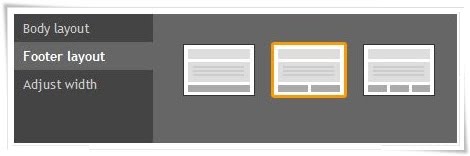Cara Menggunakan Perancang Template Baru
Setelah sekian lama dengan template yang itu-itu saja dan terlalu sederhana, Blogger atau Blogspot akhirnya melalukan perubahan dengan mengganti template blogger lama dengan yang baru. Dengan adanya ini maka proses mengganti template blogger menggunakan template yang disediakan Blogger menjadi lebih cepat dengan perahasil yang lebih bagus. Template ini disebut perancang template (Template Designer) dengan template yang keren-keren dan terlihat lebih professional. Terus terang saya sendiri lebih suka perancang template ini dibandingkan dengan template yang dulu. Sekarang anda tidak perlu terlalu pusing untuk mencari tempalte-template yang lain untuk kemudian diinstall di Blogger. Cukup dengan menggunakan perancang template yang disediakan dan melakukan penyesuaian-penyesuaian, maka anda akan mendapatkan sebuah blog dengan tampilan yang lebih professional.
Baik untuk blog baru atau pun yang lama
- 1Pada saat membuat blog baru, dan nama serta domainnya sudah disetujui oleh Blogger, maka anda akan diberikan 4 macam rancangan template baru ketika sudah sampai di tempat akan memasang template. Anda bisa memilih salah satu template baru yang disediakan tersebut. Pilih saja salah satunya, nanti bisa anda ganti kalau tidak suka.
Kalau anda ingin menggantinya saat itu, klik Rancangan seperti dijelaskan di bawah ini: - 2Kalau untuk mengganti template lama dengan template baru Blogger, anda masuk ke dasbor Blogger dan klik Rancangan (Design) pada blog yang ingin anda ubah templatenya
- 3Pada tampilan yang kemudian muncul, klik Perancang Templat Baru
- 4Akan muncul tampilan seperti di bawah ini. Di situ diberikan 6 macam template baru dan masing-masing template dilengkapi dengan beberapa desain alternatif di bawahnya.
- 5Lalu di sudut kanan atas, ada beberapa tombol yang bisa anda klik. Yang penting adalah Back to Blogger untuk kembali ke dasbor dan Apply this to blog yang anda klik ketika akan memakai salah satu template yang disediakan di blog anda.
Layout
Di bawah Background
Di bawah Background terdapat tombol Layout yang isinya ada 3: Body Layout, Footer Layout dan Adjust Width.
- 1Body Layout | Isinya adalah layout body dari blog, yaitu mengatur letak dan jumlah sidebar. Sidebar bisa berjumlah 2 atau 3. Bisa juga tidak ada. Letaknya bisa di kiri atau kanan dari post area. Tergantung anda, sukanya yang mana.
- 2Footer Layout | Adalah jumlah footer yang anda pakai, bisa 1, 2 atau 3.
- 3Adjust Width | Ini adalah untuk mengatur lebar blog dan sidebarnya. Anda bisa menggeser alat yang ada di situ.
Background atau Latar
Lebih tepatnya warna latar
Di sebelah kiri ada 4 tombol yang bisa anda klik. Pertama adalah Background (latar) Silakan pilih salah satu warna yang anda sukai. Blogger juga memberikan saran untuk kombinasi warna yang lain.
Jangan lupa menekan APPLY TO BLOG kalau sudah menentukan salah satu kombinasi warna latar yang mau anda pakai.

Jangan lupa menekan APPLY TO BLOG kalau sudah menentukan salah satu kombinasi warna latar yang mau anda pakai.

Buku Problogger yang terkenal itu
ProBlogger: Secrets for Blogging Your Way to a Six-Figure Income
Darren Rowse adalah Blogger Professional yang terkenal. Menjadi seorang problogger handal memang bukan hal mudah. Tetapi Darren Rowse membaginya di buku yang terkenal ini!
Advanced
Sebenarnya tidak juga Advanced kalau sudah biasa
Ini adalah menu yang terakhir, adanya di bawah Layout. Di sini anda bisa mengatur banyak, misalnya jenis huruf, warna huruf, format huruf, dan sebagainya, dan sebagainya. Pokoknya banyak. Silakan anda coba-coba sendiri. Gampang kok!


Jangan sampai anda lupa menekan APPLY TO BLOG setiap kali anda ingin melakukan perubahan